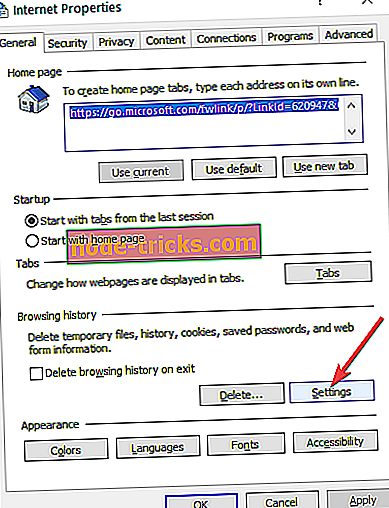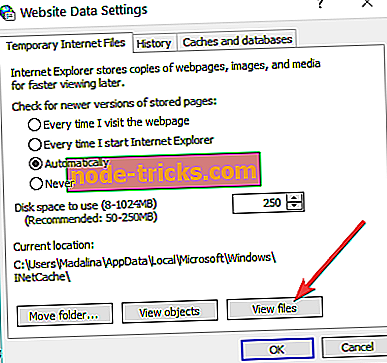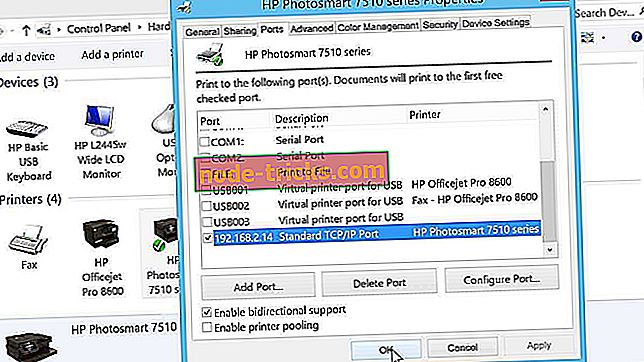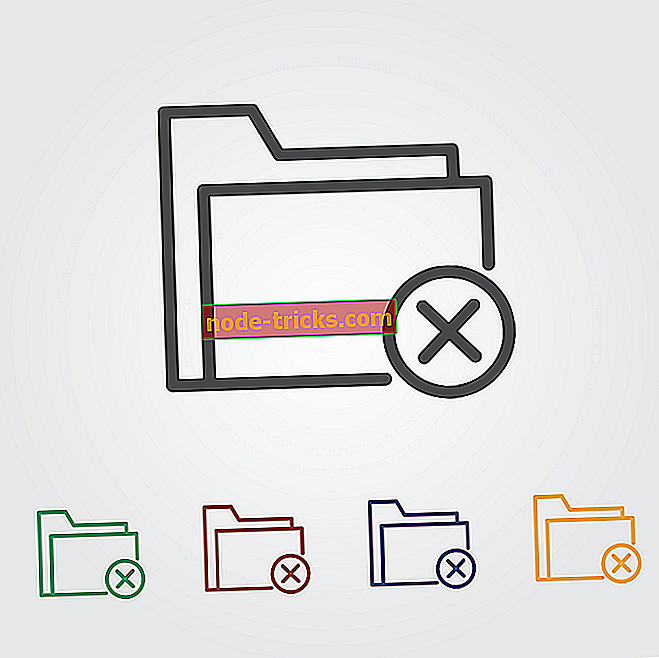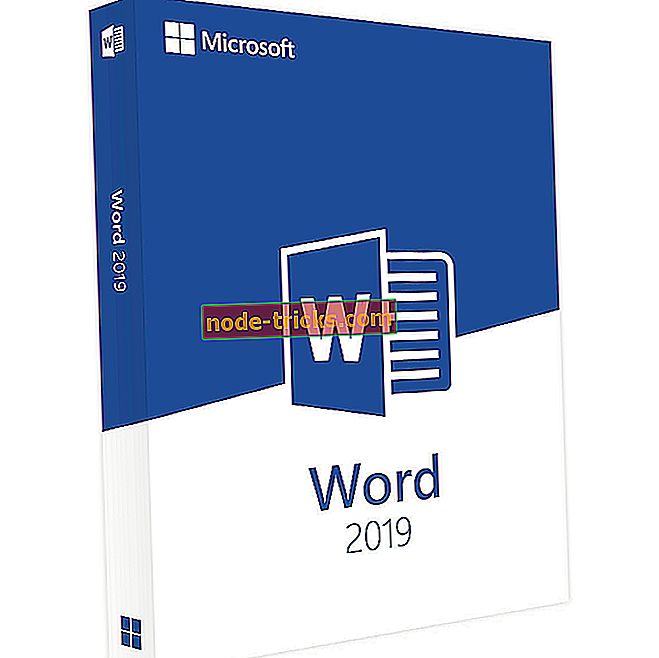كيفية فتح ملفات الإنترنت المؤقتة في ويندوز 10
المجلد Temporary Internet Files هو المكان الذي يتم فيه تخزين جميع مواقع الويب التي قمت بزيارتها عبر الإنترنت للسماح بالرجوع إليها بسهولة في المرة التالية التي تزور فيها نفس الموقع مرة أخرى. على وجه التحديد ، إنه مجلد على نظام التشغيل Windows 10 ، حيث يتم تخزين جميع محتويات موقع الويب جنبًا إلى جنب مع ملفات الوسائط المتعددة وكل ما يتعلق بالموقع. بهذه الطريقة ، سيتم تحميل الشيء نفسه عند الوصول مرة أخرى بشكل أسرع من غير ذلك.
ومع ذلك ، على الرغم من الفائدة المذكورة أعلاه ، يمكن أن يكون لذاكرة التخزين المؤقت كبيرة جدًا تأثير سلبي على أداء الجهاز. هذا هو السبب أيضًا في ضرورة إفراغها دوريًا. الأسباب الأخرى التي قد ترغب في الوصول إلى مجلد ملفات الإنترنت المؤقتة هي أنك تحتاج إلى زيارة موقع قمت بزيارته مسبقًا وما إلى ذلك.
خطوات لفتح ملفات الإنترنت المؤقتة

في كلتا الحالتين ، إليك كيفية الوصول إلى مجلد Temporary Internet Files على جهاز كمبيوتر يعمل بنظام Windows 10.
- قم بتشغيل Internet Explorer . يمكنك القيام بذلك ببساطة عن طريق كتابة Internet Explorer في شريط البحث والضغط على مفتاح الإدخال.
- انقر على أيقونة الأدوات . وهي تقع على طول الزاوية اليمنى العليا ولها شكل عجلة مسننة.
- بعد ذلك ، انقر فوق " خيارات الإنترنت" .
- في نافذة " خيارات الإنترنت" ، ضمن علامة التبويب "عام" (تظهر افتراضيًا) وسجل التصفح ، انقر فوق علامة التبويب " إعداد" .
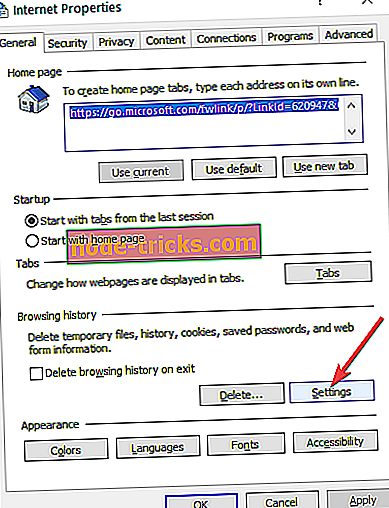
- سيؤدي ذلك إلى تشغيل نافذة " إعداد بيانات الموقع" . هناك ، على الجانب السفلي الأيمن ، الزر "عرض الملفات" .
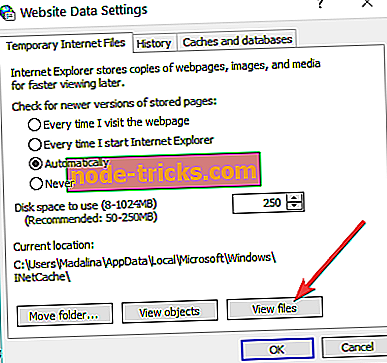
- انقر على ذلك. سيتم توجيهك إلى نافذة جديدة تحتوي على جميع الملفات المتعلقة بمواقع الويب التي قمت بزيارتها قبل آخر مرة قمت فيها بحذف جميع محفوظات الاستعراض الخاصة بك.
- أيضًا ، نظرًا لأن محتوى مجلد Temporary Internet Files لا يزال يشغل مساحة على القرص وبالتالي يمكن أن يؤثر على الأداء ، فمن المنطقي التخلص من هذه الملفات إذا لم تكن هناك حاجة إليها.
حذف ملفات الإنترنت المؤقتة

إليك كيفية إفراغ مجلد Temporary Internet Files.
يعد حذف الملفات المؤقتة في نظام التشغيل Windows 10 أمرًا سهلاً حيث أنه يمكن استخدام الأداة المساعدة لتنظيف القرص . فيما يلي الخطوات:
- اكتب تنظيف القرص في مربع البحث بشريط المهام وحدده من نتائج البحث المعروضة.
- ينبثق النوافذ مع عرض الملفات التي يمكنك حذفها ومقدار مساحة القرص التي يمكنك استعادتها بعد حذفها. يمكنك تحديد الكل ، أو ملفات الإنترنت المؤقتة فقط إذا كنت مهتمًا بذلك فقط.
- حدد موافق وهذا كل شيء. ستتم إزالة جميع ملفات الإنترنت المؤقتة الخاصة بك من نظامك.
هكذا يمكنك الوصول إلى "مجلد ملفات الإنترنت المؤقتة" في نظام التشغيل Windows 10 ، أو حذفها إذا لم تكن هناك حاجة إليها بعد الآن.
أيضًا ، إليك بعض الأشياء الأخرى ذات الصلة والتي قد تهمك أيضًا.
- تقوم "المساحة الحرة الآن" بتنظيف ملفات Windows 10 غير الهامة في أقل من دقيقتين
- Msdownld.tmp على Internet Explorer: ما هو وكيفية إزالته؟
- حذف ملفات Outlook المؤقتة على نظام التشغيل Windows 10